Прошле су године од дебија иПхоне Кс али Аппле-ови најновији модели и даље увелико прате стопе тог моћног уређаја. Једна од највећих промена у Аппле-овом водећем асортиману било је уклањање дугмета Хоме, а то је промена која се заглавила - са значајним изузетком иПхоне СЕ од 2020. Дакле, ако сте управо надоградили са старијег иПхоне-а, као што је иПхоне 8 или 7, недостатак физичког дугмета на предњој страни може бити узнемирујући, посебно када правите снимке екрана.
Садржај
- Прављење снимака екрана помоћу физичких дугмади
- Прављење снимака екрана помоћу АссистивеТоуцх
Зато смо овде. Због физичких промена у најновијим иПхоне уређајима, мораћете поново да научите како да направите снимак екрана. Овај водич, заснован на иОС 14, показује како се узима а снимак екрана на иПхоне-у Кс и новији модели.
Препоручени видео снимци
Прављење снимака екрана помоћу физичких дугмади
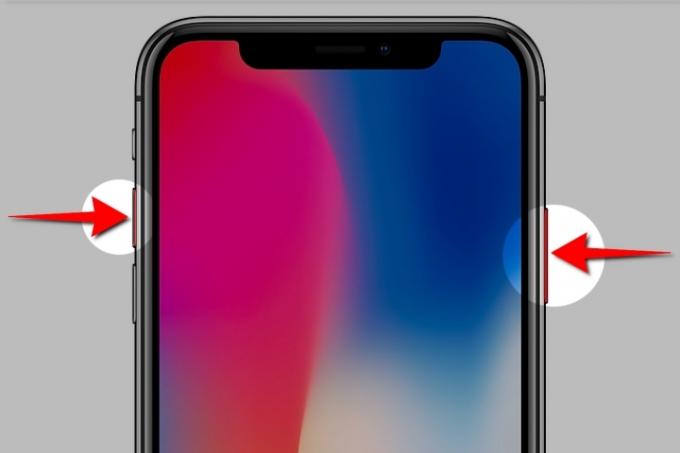
Корак 1 — Пронађите исправна дугмад: Пошто нема дугмета за почетак на иПхоне Кс, потребно је да пронађете два дугмета:
- Тхе Појачавање звука дугме се налази на левој страни.
- Тхе закључати дугме је велико дугме које се налази на десној страни.
Ова конфигурација ће вам у почетку можда деловати страно, али ћете се навићи на њу. Обећавамо.

Корак 2 - Снимите снимак екрана: притисните Појачавање звука и закључати дугмад истовремено.
Екран ће накратко трептати и сличица снимка екрана ће се појавити у доњем левом углу, као што је приказано изнад. Такође ћете чути звук затварача ако телефон није у нечујном режиму.
Сличица ће на крају нестати након неколико секунди и сачувати снимак екрана на Снимци екрана албум у Фотографијама. Такође можете користити прст да га брзо превучете.
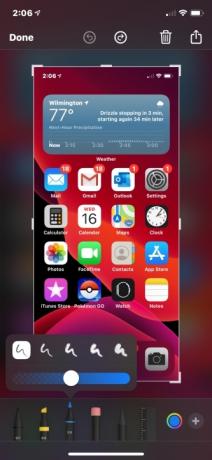
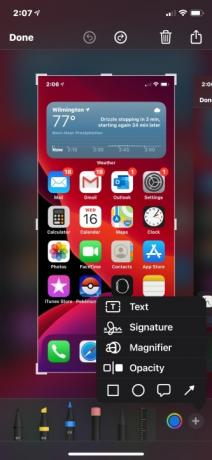
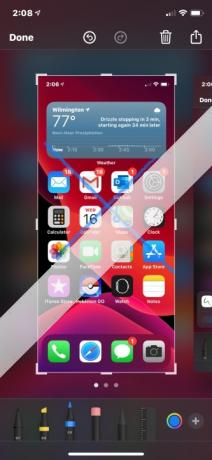
Корак 3 — Уредите снимак екрана: Ако не одбаците сличицу снимка екрана, додиром на њу ће се учитати режим означавања. Овде можете да изаберете алатке за означавање снимка екрана, изаберете боју напомене, избришете, додате водич за лењир за цртање правих линија, исеците слику и тако даље.
Додирните дугме „плус“ у доњем десном углу да бисте навели додатне алате као што су додавање текста, потпис, употреба лупе и подешавање непрозирности. Можете додати и квадрат, круг и текстуални облачић.
Корак 4 — Завршите уређивање снимка екрана: Када завршите, додирните Готово у горњем левом углу. Мени клизи нагоре са дна и пружа четири опције: Сачувај у Фотографије, Сачувај у датотеке, Избриши снимак екрана, и Поништити, отказати.
Погледајте и делите снимке екрана
Ако у почетку нисте уредили снимак екрана, он се налази у вашој камери. Да бисте поделили, урадите следеће:
Корак 1: Отвори Фотографије.
Корак 2: Додирните Снимци екрана албум.
Корак 3: Изаберите снимак екрана који желите да поделите.
4. корак: Додирните Објави дугме у доњем левом углу.
Такође можете да делите снимке екрана док сте у режиму за означавање ако сте првобитно додирнули сличицу снимка екрана.
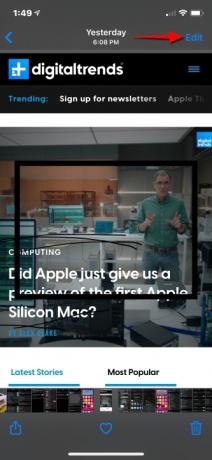
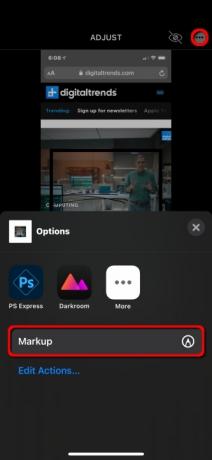
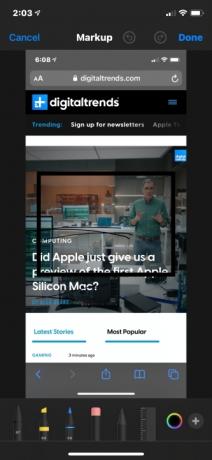
Имајте на уму да се у било ком тренутку можете вратити у Маркуп мод. Ево како:
Корак 1: Додирните снимак екрана у ролну камере.
Корак 2: Славина Уредити у горњем десном углу.
Корак 3: Додирните дугме са три тачке које се налази у горњем десном углу на следећем екрану.
4. корак: Изаберите Означавање у искачућем менију.
Мање случајних снимака екрана
Са ослобађањем од иОС 12, Аппле је обезбедио исправку да спречи случајне снимке екрана. Пошто је Појачавање звука и закључати Комбинација дугмади је била намењена за снимке екрана, неки корисници би случајно притиснули два дугмета када би посегнули за својим уређајима. Ажурирање је помогло у спречавању ненамерних снимака екрана, али само када је екран искључен.
Прављење снимака екрана помоћу АссистивеТоуцх
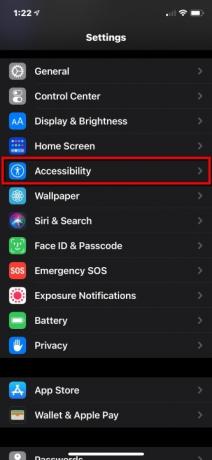
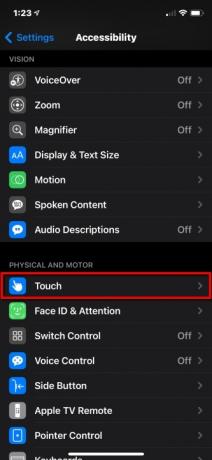
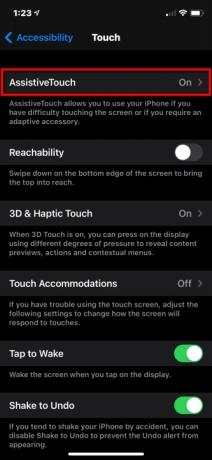
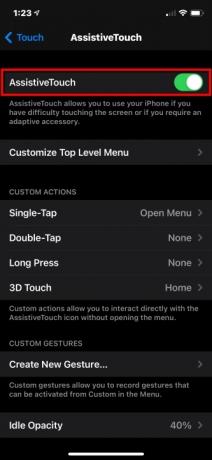
Како омогућити АссистивеТоуцх
Помоћу АссистивеТоуцх можете да обављате сложеније радње засноване на додиру. Ово укључује штипање, активирање 3Д Тоуцх-а, или превлачење више прстију. Ево како да га укључите:
Корак 1: Отвори Подешавања и додирните Приступачност.
Корак 2: Славина Додирните.
Корак 3: Славина АссистивеТоуцх.
4. корак: Додирните прекидач поред АссистивеТоуцх да га укључите.
Како користити АссистивеТоуцх за снимке екрана



Када је укључен АссистивеТоуцх, сада би требало да видите полупровидно дугме у доњем десном углу екрана. Додирните га и појавиће се мени са пет категорија: Обавештење центар, Уређај, Контролни центар, Обичај, и Гестови.
Корак 1: Додирните Дугме АссистивеТоуцх.
Корак 2: Славина Уређај у искачућем менију.
Корак 3: Славина Више на следећем менију.
4. корак: Славина Снимак екрана.
Као и код снимања екрана помоћу физичких дугмади, екран трепери и чујете звук затварача. Сличица се појављује у доњем левом углу на неколико секунди.
Како уредити АссистивеТоуцх
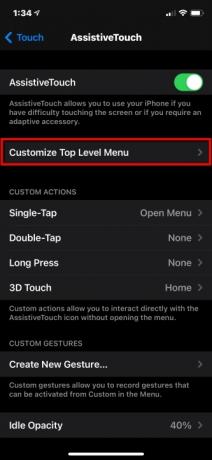
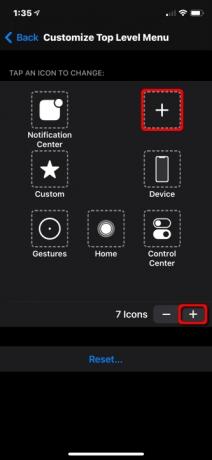
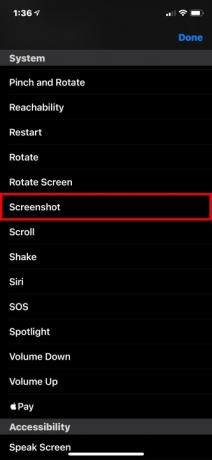
Ако желите да прилагодите мени, тако Снимак екрана услужни програм је лако доступан, урадите следеће:
Корак 1: Отвори Подешавања и додирните Приступачност.
Корак 2: Славина Додирните.
Корак 3: Славина АссистивеТоуцх.
4. корак: Славина Прилагодите мени највишег нивоа.
5. корак: Постоји шест икона које можете користити да прилагодите свој мени. Такође можете користити симбол „плус“ да додате дугме, а затим да додирнете Нова, као што је горе приказано.
Корак 6: Можете изабрати ново, што пружа падајућу листу доступних функција од којих можете изабрати. Ова листа садржи снимак екрана и друге радње.
Прегледајте, уредите и делите снимке екрана
Дакле, сада знате да постоји неколико различитих начина да направите снимак екрана. На срећу, без обзира на то како то схватите, можете их пронаћи све у једном фолдеру. Ваш телефон ће аутоматски сачувати снимке екрана у а Снимци екрана фолдер у фото албуму вашег телефона. Чак задржава и оне које одбаците. Из фасцикле у вашим фото албумима можете да уређујете и делите своје снимке екрана – покушајте да изрежете, промените величину или додате ознаке.
Вероватно сте имали своје иПхоне Кс већ неко време, али вероватно их још увек има иПхоне Кс савети и трикови да се за вас научи.
Препоруке уредника
- иПхоне је управо продат за сулуду суму на аукцији
- Како да се решите туђег Аппле ИД-а на вашем иПхоне-у
- Зашто не можете да користите Аппле Паи у Валмарту
- Овај мали гаџет вам даје најбољу функцију иПхоне 14 за 149 долара
- иПхоне 15: предвиђања датума изласка и цена, цурења информација, гласине и још много тога
Надоградите свој животни стилДигитални трендови помажу читаоцима да прате убрзани свет технологије са свим најновијим вестима, забавним рецензијама производа, проницљивим уводницима и јединственим кратким прегледима.




